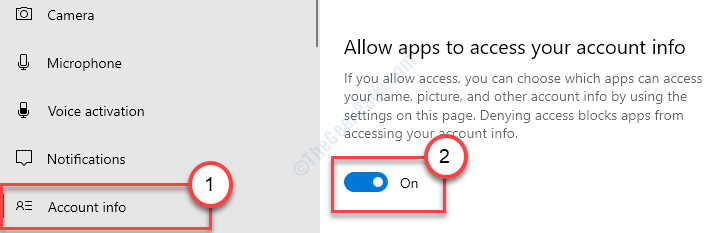Приложението Windows 10 Mail е лек клиент за управление на имейли, който доста добре се справя с ежедневната комуникация. Докато настройват акаунт в Yahoo, някои потребители се оплакват, че виждат код за грешка - 0x8019019a в приложението Mail. Ако виждате и това съобщение за грешка на компютъра си, просто въведете тези лесни корекции, за да разрешите бързо проблема.
Поправка 1 - Премахнете акаунта в Yahoo и го добавете отново
Ако има проблеми със съществуващия акаунт на Yahoo в приложението Mail, опитайте да го премахнете и да го добавите отново.
Стъпки за премахване на акаунта в Yahoo
1. Отворете приложението Mail на вашия компютър.
2. От дясната страна ще забележите всички имейли, свързани с приложението.
3. Щракнете с десния бутон върху пощата на Yahoo и щракнете върху „Настройки на акаунта”, За да го проверите.

4. След това кликнете върху „Изтриване на акаунт”, За да премахнете акаунта от приложението Mail.
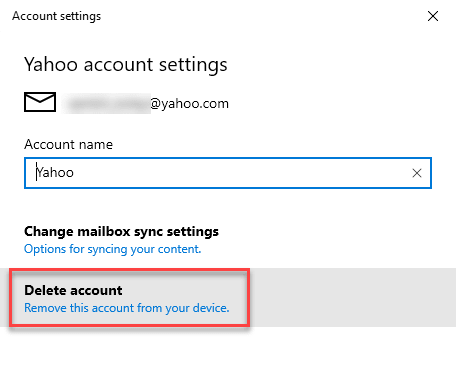
5. Накрая кликнете върху „Изтрий“.
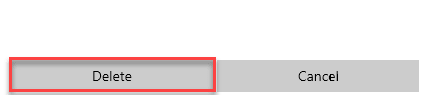
След като акаунтът на Yahoo бъде премахнат, преминете към тези стъпки, за да го добавите отново.
Стъпки за повторно добавяне на акаунт в Yahoo
1. отворете всеки браузър и отидете на https://login.yahoo.com/
Сега въведете своя ИД на ПОТРЕБИТЕЛ и ПАРОЛЯ и влезте в своя акаунт в yahoo.
2. Сега отидете във входящата си поща и кликнете върху иконата на вашия профил, разположена горе вдясно.
3. Сега кликнете върху Информация за акаунта.
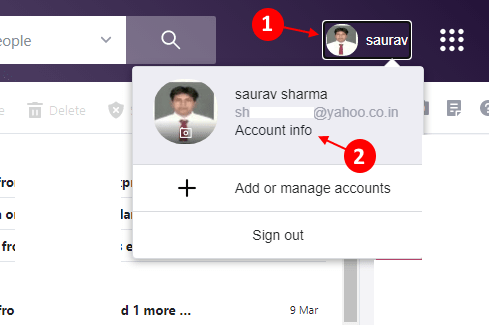
4. Сега кликнете върху Сигурност на акаунта в лявото меню.
5. Сега превъртете надолу и намерете Генериране на парола за приложение и кликнете върху него.
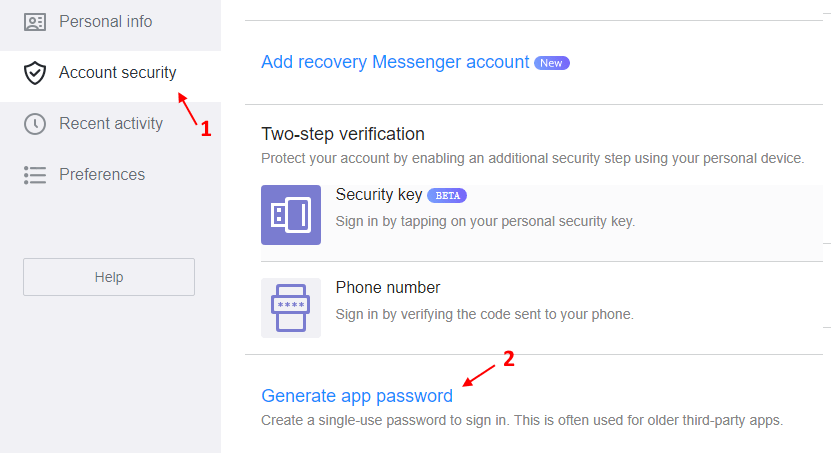
6. Сега изберете друго приложение от падащото меню.

7. Пишете Windows поща и кликнете върху Генериране.

8. Копирайте парола генерирани тук.
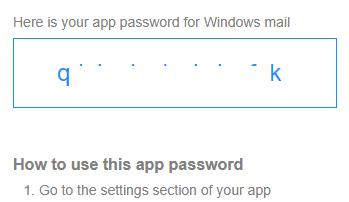
9. В приложението Mail отляво кликнете върху иконата с форма на зъбно колело.
10. След това от дясната страна кликнете върху „Управление на акаунти“.

11. След това кликнете върху „Добавяне на профил”, За да добавите акаунта в Yahoo.

12. След това изберете Друг акаунт

13. Сега въведете вашия имейл на yahoo поща, вашето име и копираната парола в дадените полета.
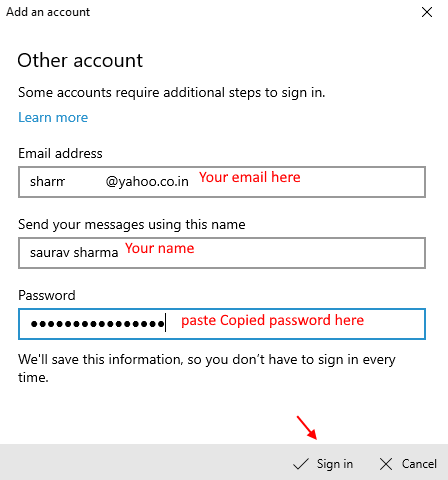
14. Накрая кликнете върху влизане и акаунтът ви ще бъде добавен.
Fix 2 - Актуализиране на пощенския клиент
Трябва да актуализирате пощенския клиент на вашия компютър.
1. Отворете прозореца Настройки.
2. След това кликнете върху „Актуализации и сигурност" настройки.

3. След това кликнете върху „Провери за обновления“.
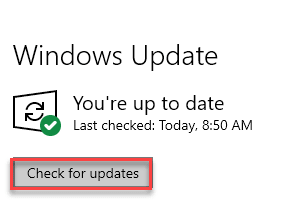
4. Windows ще изтегли актуализациите на вашия компютър.
5. Кликнете върху "Рестартирай сега”, За да рестартирате компютъра си.
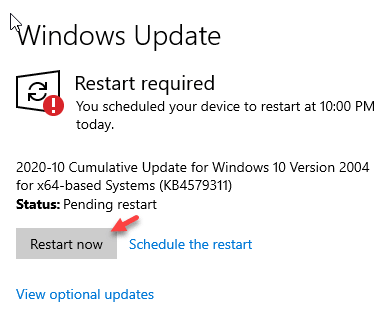
След актуализиране на Windows, проверете дали има актуализация на пощата.
1. Отворете магазина на вашия компютър.
2. След това от дясния ъгъл щракнете върху клавиша със стрелка надолу до иконата за търсене, за да проверите наличните актуализации.

3. След това преминете през списъка с приложения.
4. След това кликнете върху „(↓)”До приложението Mail, за да изтеглите и инсталирате актуализацията.
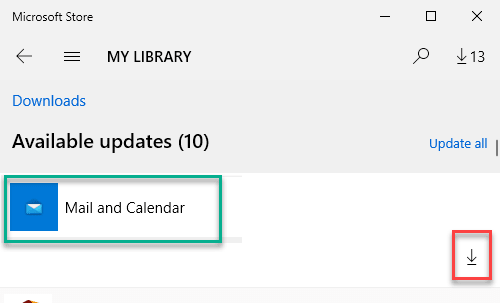
След като клиентът на Mail се актуализира, опитайте да настроите Yahoo пощенския клиент отново.
Fix 3 - Нулирайте приложението Mail
Можете да нулирате приложението Mail на вашия компютър.
1. Отвори Настройки на вашия компютър.
2. След това кликнете върху „Приложения“.

3. След това кликнете върху „Приложения и функции“.
4. След това напишете „Поща”В полето за търсене отдясно.

5. След това кликнете върху „Поща и календар”, За да го изберете.
6. След това кликнете върху „Разширени опции“.
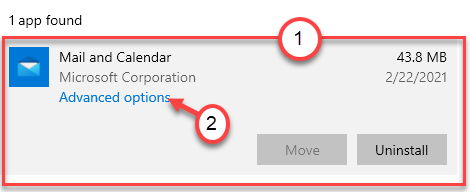
7. След това кликнете върху „Прекратяване”За прекратяване на приложението Mail и процесите, свързани с приложението Mail.
8. Накрая кликнете върху „Нулиране”, За да нулирате приложението.

След като рестартирате приложението, затворете прозореца Настройки.
След това стартирайте приложението Mail на вашия компютър и настройте Yahoo пощата отново.
Това трябва да реши проблема.
Поправка 4 - Деинсталирайте пощата и я преинсталирайте
Можете да деинсталирате и преинсталирате пощенския клиент от компютъра си, за да разрешите проблема.
1. Отначало натиснете клавиша Windows + I клавиши заедно.
2. След това кликнете върху „Приложения“.

3. След това кликнете върху „Приложения и функции“.
4. След това напишете „Поща”В полето за търсене отдясно.

5. След това кликнете върху „Поща и календар”, За да го изберете.
6. Кликнете върху "Деинсталирайте“.
7. След това кликнете върху „Деинсталирайте”, За да деинсталирате приложението отново.
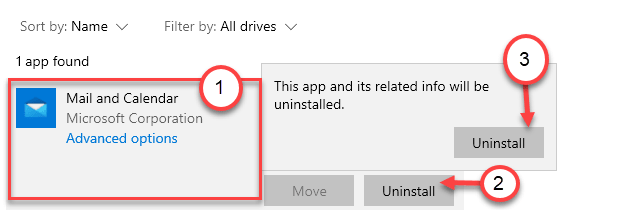
След като приложението Mail бъде деинсталирано, затворете екрана с настройки.
8. След това отворете магазина отново.
9. След това напишете „Поща”В полето за търсене.
10. След това кликнете върху „Поща и календар”От резултатите от търсенето.
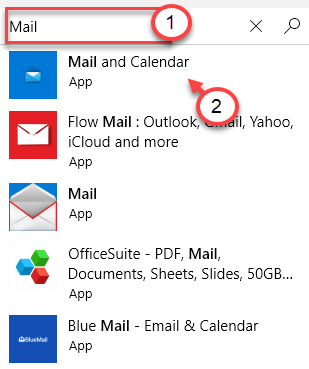
11. След това кликнете върху „Вземете”, За да получите приложението.
12. Накрая кликнете върху „Инсталиране“, за да инсталирате приложението Mail.
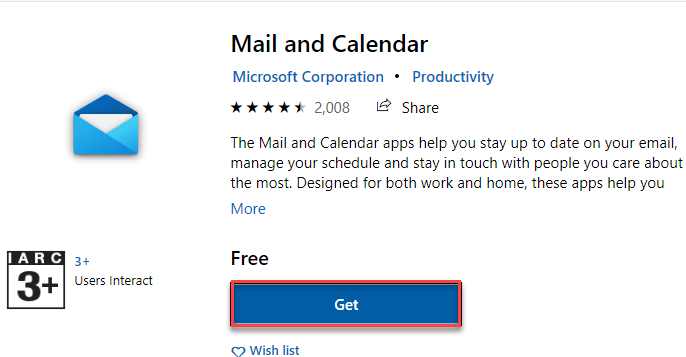
След като инсталирате приложението Mail, настройте отново приложението Yahoo.
Вашият проблем трябва да бъде решен.